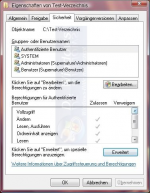Ein Unterordner, den ich mit Inhalt gelöscht habe, ist immer noch da, nur der Inhalt ist gelöscht.
Auch nach Herunterfahren und Neustart ohne irgendeine laufende Anwendung ist der Ordner noch vorhanden.
Sowohl mit dem Dateiexplorer als auch mit einem anderen Dateimanager wird der Ordner angezeigt und verweigert sich jedem Löschen ohne irgend eine Fehlermeldung.
Er lässt sich auch nicht über die Eingabeaufforderung löschen. Mit dem DIR-Befehl wird der Ordner angezeigt, mit rd oder del
erscheint die Fehlermeldung "Das System kann die angegebene Datei nicht finden."
In den Eigenschaften wird der Ordner mit 0 Bytes ohne Datumsangaben angezeigt. Der Besitzer ist nicht erkennbar, die Fehlermeldung hierzu zeigt: "angeforderten Sicherheitsinformationen sind nicht vefügbar oder können nicht angezeigt werden".
Das komplette Laufwerk habe ich auf Dateisystemfehler überprüft - es konnte kein Fehler festgestellt werden.
Es handelt sich um ein NVMe Samsung M.2 SSD 970 - 2TB Speicher.
Wie werde ich diesen Ordner los, ohne die SSD neu formatieren?
Auch nach Herunterfahren und Neustart ohne irgendeine laufende Anwendung ist der Ordner noch vorhanden.
Sowohl mit dem Dateiexplorer als auch mit einem anderen Dateimanager wird der Ordner angezeigt und verweigert sich jedem Löschen ohne irgend eine Fehlermeldung.
Er lässt sich auch nicht über die Eingabeaufforderung löschen. Mit dem DIR-Befehl wird der Ordner angezeigt, mit rd oder del
erscheint die Fehlermeldung "Das System kann die angegebene Datei nicht finden."
In den Eigenschaften wird der Ordner mit 0 Bytes ohne Datumsangaben angezeigt. Der Besitzer ist nicht erkennbar, die Fehlermeldung hierzu zeigt: "angeforderten Sicherheitsinformationen sind nicht vefügbar oder können nicht angezeigt werden".
Das komplette Laufwerk habe ich auf Dateisystemfehler überprüft - es konnte kein Fehler festgestellt werden.
Es handelt sich um ein NVMe Samsung M.2 SSD 970 - 2TB Speicher.
Wie werde ich diesen Ordner los, ohne die SSD neu formatieren?